Proveedores de autorización de administración <providers>
Información general
El elemento <providers> del elemento <authorization> especifica los proveedores de autorización que autorizan a los usuarios del Administrador de IIS y de Windows que se conectan de forma remota a sitios y aplicaciones con el Administrador de IIS.
Nota:
El proveedor de autorización predeterminado, ConfigurationAuthorizationProvider, usa el archivo Administración istration.config de IIS para almacenar las reglas de autorización del Administrador de IIS.
Compatibilidad
| Versión | Notas |
|---|---|
| IIS 10.0 | El elemento <providers> no se modificó en IIS 10.0. |
| IIS 8.5 | El elemento <providers> no se modificó en IIS 8.5. |
| IIS 8.0 | El elemento <providers> no se modificó en IIS 8.0. |
| IIS 7.5 | El elemento <providers> no se modificó en IIS 7.5. |
| IIS 7.0 | El elemento <providers> del elemento <authorization> se introdujo en IIS 7.0. |
| IIS 6,0 | N/D |
Configuración
La instalación predeterminada de IIS 7 y versiones posteriores no incluye el servicio de rol de Servicio de administración. Para instalar este servicio de rol, siga estos pasos.
Windows Server 2012 o Windows Server 2012 R2
- En la barra de tareas, haga clic en Administrador del servidor.
- En Administrador del servidor, haga clic en Administrar y, después, haga clic en Agregar roles y características.
- En el asistente para Agregar roles y características, haga clic en Siguiente. Seleccione el tipo de instalación y haga clic en Siguiente. Seleccione el servidor de destino y haga clic en Siguiente.
- En la página Roles de servidor, expanda Servidor web (IIS), expanda Herramientas de administración y, a continuación, seleccione Servicio de administración. Haga clic en Next.
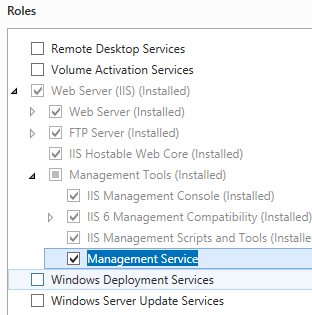 .
. - En la página Seleccionar características, haz clic en Siguiente.
- En la página Confirmar selecciones de instalación, haga clic en Instalar.
- En la página Resultados , haga clic en Cerrar.
Windows 8 o Windows 8.1
- En la pantalla Inicio, mueva el puntero hasta la esquina inferior izquierda, haga clic con el botón derecho en el botón Inicio y, a continuación, haga clic en Panel de control.
- En Panel de control, haga clic en Programas y características y después en Activar o desactivar las características de Windows.
- Expanda Internet Information Services, expanda Herramientas de administración web y seleccione Servicio de administración de IIS.
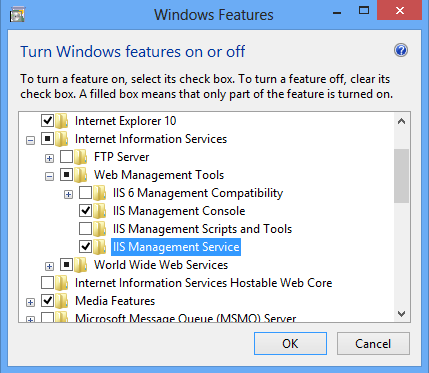
- Haga clic en OK.
- Haga clic en Cerrar.
Windows Server 2008 o Windows Server 2008 R2
- En la barra de tareas, haga clic en Inicio, seleccione Herramientas administrativas y, luego, haga clic en Administrador del servidor.
- En el panel de jerarquía del Administrador del servidor, expanda Roles y, luego, haga clic en Servidor web (IIS).
- En el panel Servidor web (IIS), desplácese hasta la sección Servicios de rol y, luego, haga clic en Agregar servicios de rol.
- En la página Seleccionar servicios de rol del Asistente para agregar servicios de rol, seleccione Servicio de administración y haga clic en Siguiente.
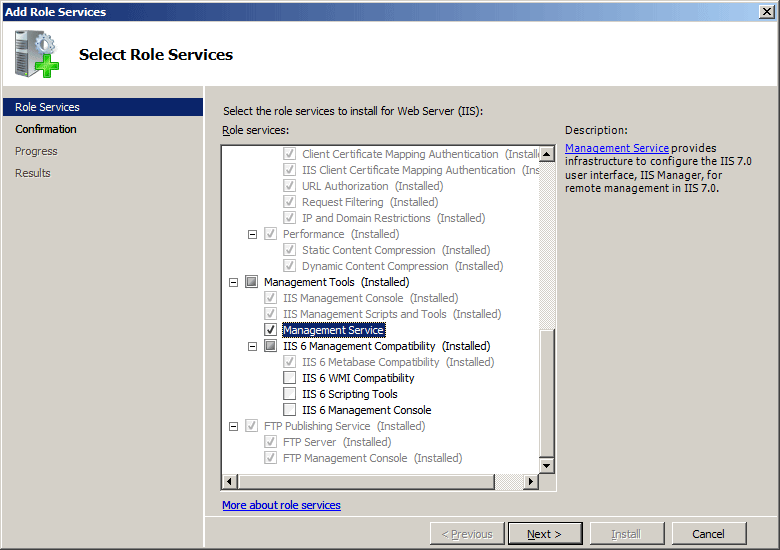
- En la página Confirmar selecciones de instalación, haz clic en Instalar.
- En la página Resultados , haga clic en Cerrar.
Windows Vista o Windows 7
- En la barra de tareas, haga clic en Inicio y, luego, haga clic en Panel de control.
- En Panel de control, haga clic en Programas y características y después en Activar o desactivar las características de Windows.
- Expanda Internet Information Servicesy, a continuación , Herramienta de administración web.
- Seleccione Servicio de administración de IIS y, a continuación, haga clic en Aceptar.
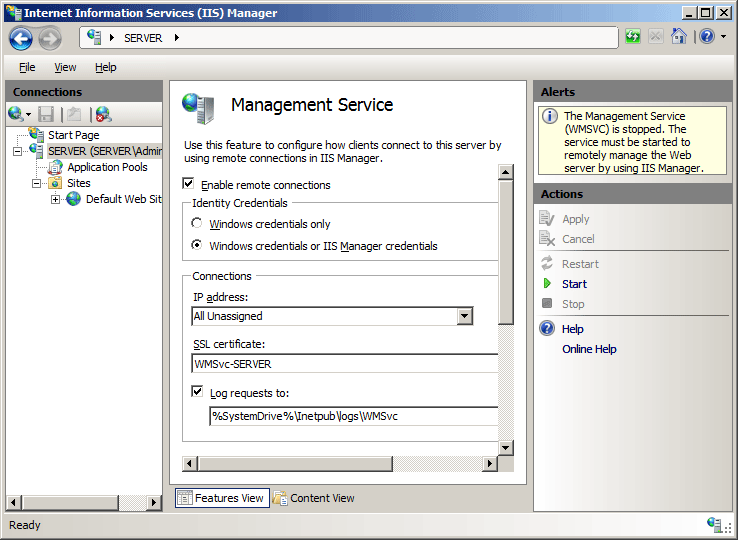
Procedimientos
No hay ninguna interfaz de usuario para configurar el elemento <providers> del elemento <authorization> para IIS 7. Para obtener ejemplos de cómo configurar el elemento <providers> del elemento <authorization> mediante programación, consulte la sección Ejemplos de código de este documento.
Configuración
Atributos
Ninguno.
Elementos secundarios
| Elemento | Descripción |
|---|---|
add |
Elemento opcional. Agrega un proveedor a la colección de proveedores de autenticación. |
Ejemplo de configuración
El siguiente elemento predeterminado <providers> bajo el elemento <authorization> se configura en el archivo raíz Administration.config de IIS 7 cuando se instala el servicio de rol Servicio de administración.
<authorization defaultProvider="ConfigurationAuthorizationProvider">
<providers>
<add name="ConfigurationAuthorizationProvider"
type="Microsoft.Web.Management.Server.ConfigurationAuthorizationProvider, Microsoft.Web.Management, Version=7.0.0.0, Culture=neutral, PublicKeyToken=31bf3856ad364e35" />
</providers>
</authorization>
Código de ejemplo
Nota:
Los ejemplos de este documento ilustran el uso de un ensamblado de código administrado que se ha almacenado en la caché global de ensamblados (GAC) de .NET. Antes de usar el código de estos ejemplos para implementar sus propios ensamblados, debe recuperar la información del ensamblado de GAC. Para ello, siga estos pasos:
- En el Explorador de Windows, abra la ruta de acceso C:\Windows\assembly, donde C: es la unidad del sistema operativo.
- Busque el ensamblado.
- Haga clic con el botón secundario en el ensamblado y haga clic en Propiedades.
- Copie el valor de Cultura; por ejemplo: Neutro.
- Copie el número de Versión; por ejemplo: 1.0.0.0.
- Copie el valor de Token de clave pública; por ejemplo: 426f62526f636b73.
- Haga clic en Cancelar.
Los siguientes códigos de ejemplo agregan un proveedor de autenticación con el nombre ContosoAuthenticationProvider a la colección de proveedores de autenticación de administración y establece el proveedor de autenticación predeterminado en ContosoAuthenticationProvider.
AppCmd.exe
Nota:
No se pueden configurar las opciones de <system.webServer/Management> mediante AppCmd.exe.
C#
using System;
using System.Text;
using Microsoft.Web.Administration;
internal static class Sample
{
private static void Main()
{
using (ServerManager serverManager = new ServerManager())
{
Configuration config = serverManager.GetAdministrationConfiguration();
ConfigurationSection authorizationSection = config.GetSection("system.webServer/management/authorization");
ConfigurationElementCollection providersCollection = authorizationSection.GetCollection("providers");
ConfigurationElement addElement = providersCollection.CreateElement("add");
addElement["name"] = @"ContosoAuthorizationProvider";
addElement["type"] = @"Contoso.Provider, System.Web, Version=1.0.0.0, Culture=neutral, PublicKeyToken=426f62526f636b73";
providersCollection.Add(addElement);
authorizationSection["defaultProvider"] = "ContosoAuthorizationProvider";
serverManager.CommitChanges();
}
}
}
VB.NET
Imports System
Imports System.Text
Imports Microsoft.Web.Administration
Module Sample
Sub Main()
Dim serverManager As ServerManager = New ServerManager
Dim config As Configuration = serverManager.GetAdministrationConfiguration
Dim authorizationSection As ConfigurationSection = config.GetSection("system.webServer/management/authorization")
Dim providersCollection As ConfigurationElementCollection = authorizationSection.GetCollection("providers")
Dim addElement As ConfigurationElement = providersCollection.CreateElement("add")
addElement("name") = "ContosoAuthorizationProvider"
addElement("type") = "Contoso.Provider, System.Web, Version=1.0.0.0, Culture=neutral, PublicKeyToken=426f62526f636b73"
providersCollection.Add(addElement)
authorizationSection("defaultProvider") = "ContosoAuthorizationProvider"
serverManager.CommitChanges()
End Sub
End Module
JavaScript
var adminManager = new ActiveXObject("Microsoft.ApplicationHost.WritableAdminManager");
adminManager.CommitPath = "MACHINE/WEBROOT";
adminManager.SetMetadata("pathMapper", "AdministrationConfig");
var authorizationSection = adminManager.GetAdminSection("system.webServer/management/authorization", "MACHINE/WEBROOT");
var providersCollection = authorizationSection.ChildElements.Item("providers").Collection;
var addElement = providersCollection.CreateNewElement("add");
addElement.Properties.Item("name").Value = "ContosoAuthorizationProvider";
addElement.Properties.Item("type").Value = "Contoso.Provider, System.Web, Version=1.0.0.0, Culture=neutral, PublicKeyToken=426f62526f636b73";
providersCollection.AddElement(addElement);
authorizationSection.Properties.Item("defaultProvider").Value = "ContosoAuthorizationProvider";
adminManager.CommitChanges();
VBScript
Set adminManager = WScript.CreateObject("Microsoft.ApplicationHost.WritableAdminManager")
adminManager.CommitPath = "MACHINE/WEBROOT"
adminManager.SetMetadata "pathMapper", "AdministrationConfig"
Set authorizationSection = adminManager.GetAdminSection("system.webServer/management/authorization", "MACHINE/WEBROOT")
Set providersCollection = authorizationSection.ChildElements.Item("providers").Collection
Set addElement = providersCollection.CreateNewElement("add")
addElement.Properties.Item("name").Value = "ContosoAuthorizationProvider"
addElement.Properties.Item("type").Value = "Contoso.Provider, System.Web, Version=1.0.0.0, Culture=neutral, PublicKeyToken=426f62526f636b73"
providersCollection.AddElement(addElement)
authorizationSection.Properties.Item("defaultProvider").Value = "ContosoAuthorizationProvider"
adminManager.CommitChanges()
Comentarios
Próximamente: A lo largo de 2024 iremos eliminando gradualmente GitHub Issues como mecanismo de comentarios sobre el contenido y lo sustituiremos por un nuevo sistema de comentarios. Para más información, vea: https://aka.ms/ContentUserFeedback.
Enviar y ver comentarios de